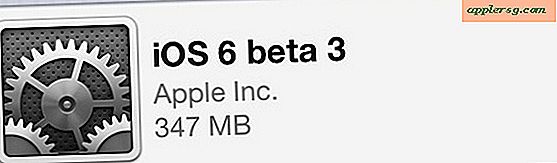วิธีดาวน์โหลดและนำเข้าธุรกรรม Chase Banking ไปยัง QuickBooks
คุณลักษณะหนึ่งของ QuickBooks คือความสามารถในการดาวน์โหลดธุรกรรมทางธนาคารจากเว็บไซต์ของธนาคารของคุณ ด้วยคุณสมบัตินี้ คุณสามารถดาวน์โหลดธุรกรรมธนาคารทั้งหมดของคุณลงใน QuickBooks ได้ ธนาคารหลายแห่งเสนอคุณลักษณะนี้สำหรับผู้ถือบัญชีธุรกิจขนาดเล็กของตน Chase Bank อนุญาตให้ดาวน์โหลดทั้งซอฟต์แวร์ Quicken และ QuickBooks ความยากลำบากในการใช้ธนาคารใด ๆ สำหรับการดาวน์โหลดเหล่านี้มาพร้อมกับการควบรวมกิจการจำนวนมากที่ดูเหมือนจะเกิดขึ้นเกือบทุกปี ในปี 2009 Chase Bank ซื้อ Washington Mutual Bank และการเปลี่ยนแปลงนี้ทำให้ลูกค้า WAMU ต้องกำหนดค่าการตั้งค่าธนาคารออนไลน์ใหม่
เปิดไฟล์บริษัท QuickBooks คลิกที่ตัวเลือก "การธนาคาร" ที่อยู่ในแถบเมนูด้านบนของหน้าจอหลัก เมื่อเมนูเปิดขึ้น ให้เลือก "ธนาคารออนไลน์" จากนั้นเลือก "ตั้งค่าบัญชีสำหรับบริการออนไลน์" คลิก "เลือกบัญชี QuickBooks ของคุณ" ที่นี่คุณจะกำหนดบัญชีตรวจสอบธุรกิจของคุณให้กับ Chase Download ออนไลน์ คลิกที่ "ถัดไป"
หากคุณเป็นเจ้าของบัญชีจากธนาคารที่ Chase Bank ซื้อไว้ และคุณเริ่มมีปัญหากับการดาวน์โหลดธุรกรรมออนไลน์ คุณจะต้องเปลี่ยนชื่อธนาคารเดิมเป็น Chase Bank
เลือกตัวเลือก "การเชื่อมต่อโดยตรง" จากนั้นคลิกที่ "ถัดไป" ในหน้าต่างนี้ เลือก "ใช่ บัญชีของฉันได้รับการเปิดใช้งานสำหรับบริการออนไลน์ของ QuickBooks แล้ว" และคลิกที่ "ถัดไป" หากบัญชีของคุณยังไม่ได้เปิดใช้งาน ให้เลือกตัวเลือก "เปิดใช้งานบัญชี" และปฏิบัติตามคำแนะนำเพื่อดำเนินการตามขั้นตอนนี้ให้เสร็จสิ้น
ป้อนรหัสลูกค้า รหัสผ่าน จากนั้นยืนยันรหัสผ่านที่คุณใช้เพื่อเข้าถึงบัญชีออนไลน์ของคุณที่ Chase ตอนนี้คลิกที่ "ลงชื่อเข้าใช้" ซอฟต์แวร์ QuickBooks จะเชื่อมต่อกับเซิร์ฟเวอร์ของ Chase และเริ่มดาวน์โหลดข้อมูลธนาคาร คลิกที่ "เสร็จสิ้น" เมื่อการดาวน์โหลดเสร็จสิ้น บัญชี Chase Bank ของคุณเปิดใช้งานแล้วและพร้อมสำหรับการดาวน์โหลดเพื่อเริ่มต้น
เลือกโหมดที่คุณต้องการดาวน์โหลดธุรกรรมธนาคารของคุณ โหมด "เคียงข้างกัน" เป็นหน้าต่างที่มียอดคงเหลือในบัญชี QuickBooks ปัจจุบันที่ด้านซ้ายของหน้าจอ และยอดคงเหลือในบัญชีธนาคารออนไลน์ของคุณอยู่ทางด้านขวา เลือกตัวเลือก "ดาวน์โหลดบัญชีออนไลน์" และคลิกที่ "รับธุรกรรม"
"โหมดลงทะเบียน" แสดงการลงทะเบียนทั้งใน QuickBooks และบัญชีธนาคาร Chase เมื่อดาวน์โหลดธุรกรรมแล้ว คุณจะเห็นการลงทะเบียนในข้อมูลการโอนบัญชี Chase ไปยังการลงทะเบียน QuickBooks โหมดใดที่คุณใช้ไม่สำคัญ และคุณสามารถเปลี่ยนโหมดได้ตลอดเวลา
ธุรกรรมเหล่านี้จะถูกนำเข้าโดยอัตโนมัติในไฟล์ของบริษัท QuickBooks ดังนั้นจึงไม่จำเป็นต้องมีขั้นตอนเพิ่มเติมหลังจากดาวน์โหลด
เลือกวิธีที่จะใช้ในการทำธุรกรรม หากคุณกำลังดาวน์โหลดธุรกรรมของธนาคาร Chase เป็นประจำ อย่าป้อนธุรกรรมใดๆ ด้วยตนเอง หากคุณดาวน์โหลดและป้อนธุรกรรมด้วยตนเอง คุณจะทำซ้ำเงินฝากและค่าใช้จ่าย และจะต้องลบธุรกรรมที่ซ้ำกันทั้งหมดในซอฟต์แวร์ QuickBooks ของคุณ








![iOS 5.1 ออก [Direct Download Links]](http://applersg.com/img/ipad/501/ios-5-1-released.jpg)